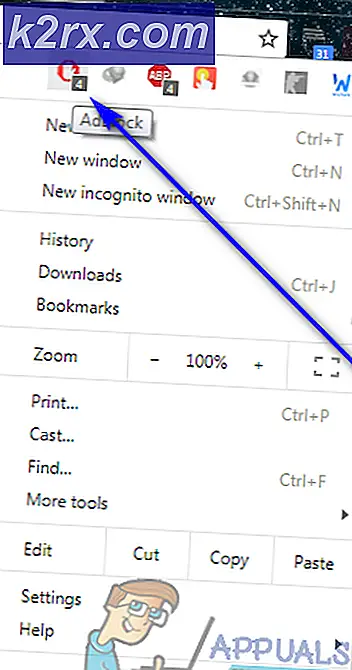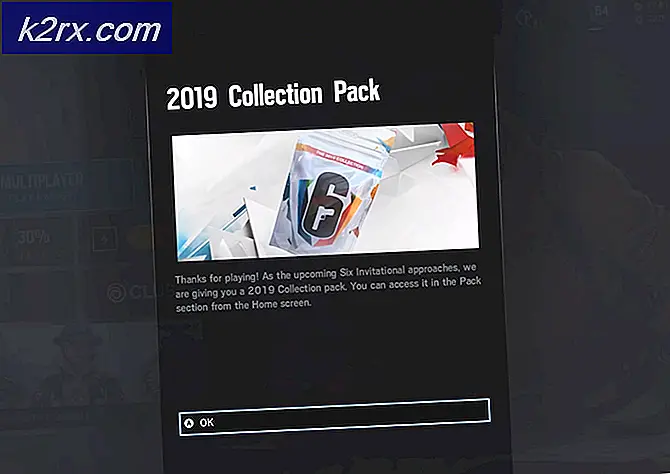Hoe Plex te bedienen met Alexa
Plex is een mediaserver waarmee u video, audio en foto's uit uw collecties en online services kunt ordenen, zodat de speler toegang heeft tot de inhoud en deze kan streamen. Met behulp van spraakopdrachten kun je Plex gemakkelijk op verschillende manieren handsfree bedienen, dankzij de Alexa-ondersteuningsfunctie. Hierdoor bespaart u tijd en bespaart u de stress van het gebruik van uw afstandsbediening of muis om de besturing uit te voeren.
Daarom is het nodig om Plex te bedienen met Amazon Alexa. Hierdoor kun je beginnen met het afspelen van je favoriete tv-programma's, muziek en films op je apparaten, allemaal met behulp van spraakopdrachten. Je kunt Alexa bijvoorbeeld gemakkelijk vragen om Plex te vragen een film naar keuze af te spelen zonder een centimeter te bewegen of een afstandsbediening te gebruiken. Laten we daarom nu deze handleiding doornemen die alle stappen biedt die u nodig hebt om Alexa-spraakbesturing op Plex in te schakelen.
Het meest opmerkelijke is dat je een apparaat nodig hebt dat compatibel is met het Amazon Alexa-spraakassistentplatform. Je hebt ook de Plex-vaardigheid van de Amazon Skill Store nodig, evenals een breed scala aan Plex-apps. Met deze functies kun je Plex eenvoudig bedienen met spraakbesturing.
Apparaten met Alexa-ondersteuning
Het gaat om de apparaten die compatibel zijn met de digitale assistent van Alexa. Dit is een noodzaak voor Plex-spraakbesturing. Daarom omvatten deze apparaten:
Amazon Skill Store
Daarnaast heb je de Plex-vaardigheid van de Amazon Skill Store nodig. De Plex-vaardigheid is echter alleen beschikbaar in de volgende Amazon Skill Stores:
Ondersteunde Plex-apps
Bovendien heb je verschillende ondersteunde Plex-apps nodig. Om de apps met Alexa te gebruiken, moet je ervoor zorgen dat ze zijn aangemeld bij je Plex-account en actief zijn en actief zijn op het apparaat. Deze ondersteunde Plex-apps omvatten het volgende:
Toegang op afstand inschakelen
U moet ervoor zorgen dat de Plex Media Server toegankelijk is zodat Alexa deze kan bedienen. Daarom moet u de externe toegang voor de server inschakelen om dit te bereiken. Zorg ervoor dat u de onderstaande stappen volgt:
- Ga naar de Plex-webapp om toegang te krijgen tot de Plex-server.
- Klik op de Instellingen icoon bovenaan het scherm.
- Selecteer de Toegang op afstand optie in de zijbalk.
- Klik nu op Schakel toegang op afstand in.
Zodra de externe toegang is ingeschakeld, kun je nu genieten van de eersteklas ervaring met de Amazon Alexa-spraakbedieningsservice.
Plex koppelen aan Alexa
Om Plex te kunnen bedienen met de digitale Alexa-assistent, moet je de Plex-vaardigheid inschakelen in de Alexa-spraakbesturingsservice van Amazon. Om dit te bereiken, heb je de Alexa-app voor je mobiele apparaat of de Alexa-webapp nodig waarmee je kunt inloggen en de instellingen kunt uitvoeren. Hiermee kun je Plex-account koppelen aan Alexa.
De Amazon Alexa-app is beschikbaar voor zowel iOS- als Android-apparaten. Zo kunt u de app downloaden en installeren vanuit de Google Play Store of de App Store. Volg de onderstaande stappen om de Amazon Alexa-app te downloaden.
Voor iOS-gebruikers:
- Ga op je iOS-apparaat naar de App Winkel.
- Zoeken naar Amazon Alexa app in de zoekbalk.
- Klik op Krijgen om de app op uw apparaat te installeren.
Voor Android-gebruikers:
- Ga naar Google Play Store op uw Android-apparaat.
- Tik op het tabblad Zoeken en zoek naar Amazon Alexa app.
- Tik op Installeren.
Om de Plex-vaardigheid in te schakelen, moet u de onderstaande stappen volgen:
- Open de Amazon Alexa-app op uw mobiele apparaat of de Alexa-webapp.
- Klik op de menupictogram in de linkerbovenhoek van het scherm.
- Selecteer de Vaardigheden en spellen optie in het zijbalkmenu.
- Zoeken voor Plex in de zoekbalk en selecteer Plex-vaardigheid uit de resultaten.
- Klik op de Inschakelen U moet inloggen om uw Plex-account te verifiëren.
6. Klik ten slotte op de Toestemming geven knop om uw . te koppelen Plex-account naar de Alexa-vaardigheid.
De te gebruiken mediaserver kiezen
Nu je je Plex-account met succes aan Alexa-vaardigheid hebt gekoppeld, kun je de mediaserver nu instellen om te gebruiken door de Plex-vaardigheid te vertellen welke Plex Media Server moet worden gebruikt. Het enige dat u hoeft te doen, is Alexa een spraakopdracht geven om met Plex te communiceren. Je kunt bijvoorbeeld zeggen; Vraag Plex om mijn server te wijzigen. Dit geeft u een lijst met servers die aan uw Plex-account zijn gekoppeld, waaruit u de gewenste server selecteert en deze wordt ingesteld als uw standaardserver.
Als er echter maar één Plex Media Server beschikbaar is, zal Alexa herkennen dat er maar één server is, daarom zal het deze automatisch instellen als standaardserver. Aan de andere kant kun je Alexa net zo goed vragen om de Plex Media Server rechtstreeks te wijzigen met de naam van de server. Je kunt bijvoorbeeld zeggen: Vraag Plex om mijn server te wijzigen in Eccentric.
De te gebruiken Plex Player kiezen
Vervolgens moet u de Plex Player selecteren die u wilt gebruiken. Dit is de laatste stap om Plex-besturing voor te bereiden met Amazon Alexa. De gekozen Plex Player wordt standaard ingesteld en om dit te bereiken, moet je Alexa spraakopdracht geven om vraag Plex om mijn speler te wijzigen.
Dit geeft je een lijst met alle beschikbare spelers waaruit je degene kunt kiezen die je als standaard wilt instellen. Dus als je de naam weet van de speler van je keuze, kun je zeggen: Alexa, vraag Plex om mijn speler te wijzigen in Android TV. Houd er rekening mee dat u de standaardspeler op elk moment kunt wijzigen.
Nu, na de bovenstaande stappen, bevindt u zich in een goede positie om Plex eenvoudig te bedienen met Alexa-spraakbesturing. Je kunt nu genieten van het comfort en de geweldige ervaring van de Plex-integratie met Amazon Alexa. bovendien kun je er meer uit halen door met Alexa te communiceren via spraakopdrachten.
Spraakopdrachten op Plex
Met de Plex Alexa Skill ingeschakeld, kun je Plex eenvoudig bedienen met verschillende spraakopdrachten. Voordat je een opdracht uitspreekt, moet je beginnen met "Alexa, vraag Plex ..." of "Alexa, vertel Plex ..." gevolgd door de opdracht die je wilt gebruiken. Er zijn een groot aantal spraakopdrachten die worden gebruikt en hieronder staan enkele voorbeelden van spraakopdrachten die we u bieden.
Voor spelerbediening
Vraag Plex om af te spelen / pauzeren / hervatten / stoppen / volgende / vorige
Voor specifieke inhoud
Vraag Plex om te spelen/starten (film/shownaam)
Vraag Plex Ik wil graag kijken (filmnaam)
Voor voorgestelde inhoud
Vraag Plex, kun je me een suggestie / aanbeveling geven
Vraag Plex wat goed is?